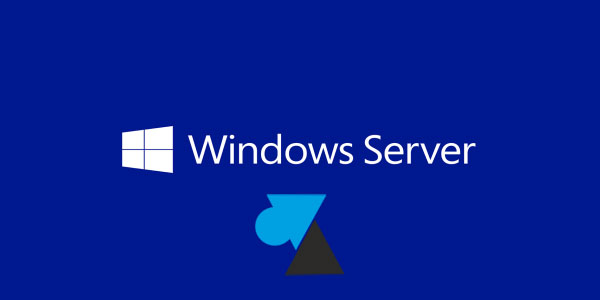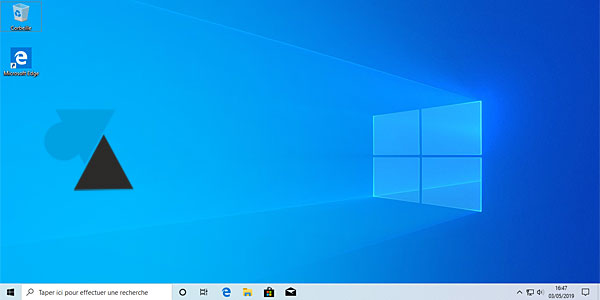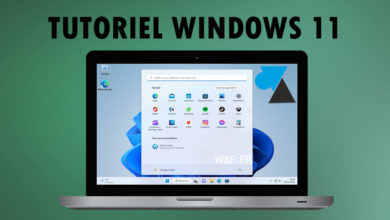Windows 10 (1903) : rejoindre un domaine local
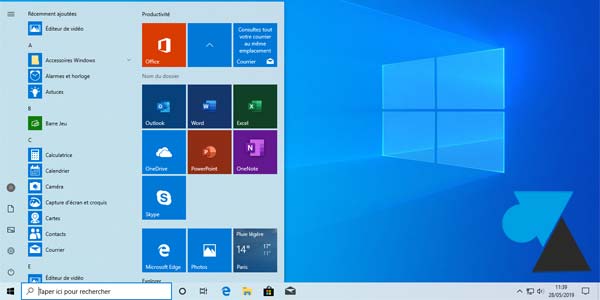
La première mise à jour majeure de 2019 pour Windows 10 est nommée May 2019 Update avec pour numéro de version 1903. Si le principe ne change pas, la méthode pour rejoindre un domaine Active Directory depuis Windows 10 Professionnel ou Windows 10 Education a légèrement évolué. Ce tutoriel montre comment joindre un domaine Active Directory local depuis un poste Windows 10 version 1903 May 2019 Update. Les domaines Active Directory Azure n’ont qu’une étape de différence pour se connecter à un AD dans le cloud.
La procédure a quelque peu changé depuis les version Windows 10 original, 1703 et 1709.
Joindre un domaine Active Directory local avec Windows 10 1903 May 2019 Update
1. Ouvrir les Paramètres de Windows 10 en ouvrant le menu Démarrer et en cliquant sur l’icône en forme de roue dentée.

2. Aller sur « Comptes » :
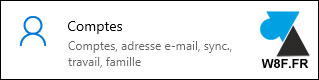
3. Dans le menu de gauche, cliquer su « Accès Professionnel ou Scolaire » :
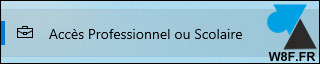
4. Cliquer ensuite sur « Se connecter » au milieu de l’écran :
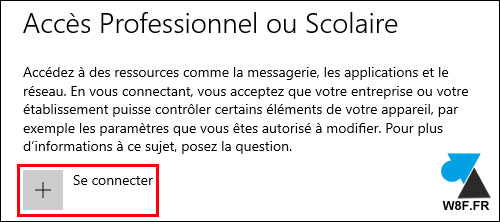
5. Pour rejoindre d’un domaine Active Directory avec un poste de travail Windows 10 version 1903, choisir l’une des options suivantes :
- Joindre cet appareil à Azure Active Directory (dans le cloud)
- Joindre cet appareil à un domaine Active Directory local (le cas classique d’un contrôleur de domaine dans un LAN ou à travers un VPN)
Dans le cas d’un domaine local classique, choisir la seconde proposition.
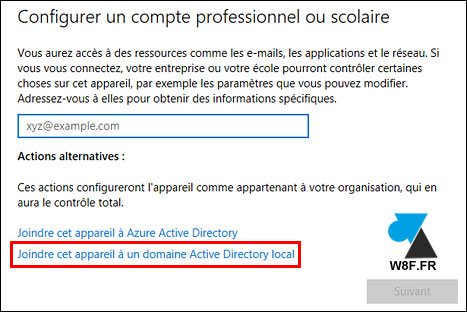
6. Renseigner le nom du domaine sous sa forme DNS (par exemple domaine.local) et cliquer sur Suivant.
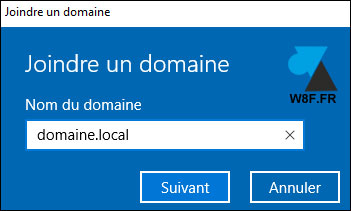
7. S’identifier avec un compte Administrateur AD ou un utilisateur autorisé à ajouter des ordinateurs dans le domaine.
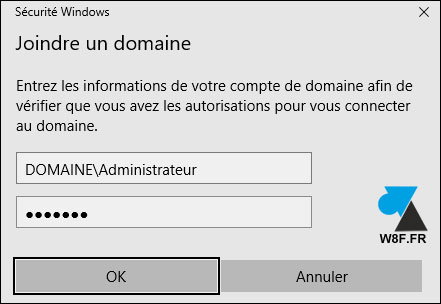
8. Indiquer le nom du compte utilisateur AD qui sera connecté sur ce PC Windows 10, par exemple le login de l’utilisateur du poste. Préciser également si ce compte devra être limité (Utilisateur standard) ou avec tous les droits sur la machine (Administrateur local).
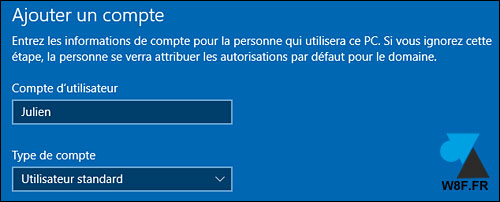
9. Valider pour Redémarrer maintenant afin que la machine joigne immédiatement le domaine Active Directory.

10. Le login proposé est celui de l’utilisateur renseigné précédemment. Se connecter avec celui-ci ou un autre compte de domaine.